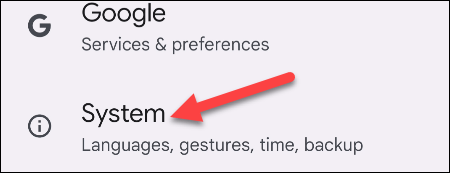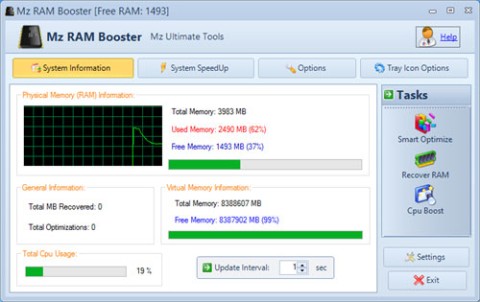Beim Booten des Computers hören viele Benutzer häufig den Ton "Beep, Beep". Es gibt viele Ursachen und es gibt viele Möglichkeiten, eine Diagnose zu stellen. Da die Anzahl der Anrufe unterschiedlich ist, weist der Abstand zwischen den einzelnen Anrufen unterschiedliche Fehler auf. In diesem Artikel erwähnte Download.com.vn jedoch nur Fehler aufgrund von RAM.
Anweisungen zum Beheben von RAM-Signaltönen und Signaltönen beim Booten des Computers
HINWEIS: Bevor Sie diesen Artikel anzeigen und anwenden, müssen Sie sicherstellen, dass Ihr Computer für RAM verantwortlich ist, um eine Verschlechterung Ihres Computers zu vermeiden .
Kann den Fehler auflisten, weil der RAM den Computer dazu bringt, den folgenden Ton zu erzeugen:
* Erste Ursache: Der RAM-Stecker ist verschmutzt.
Wenn Ihr Computer längere Zeit verwendet wurde, haften die RAM- Pins am Schmutz, wodurch RAM und Motherboard sich nicht berühren oder die RAM- Pins rosten und einen Fehler verursachen.
- Behebung: Dies ist der häufigste und einfachste Fehler. Sie müssen nur den Arbeitsspeicher entfernen und dann mit einem Handtuch oder einem Papiertaschentuch die Arbeitsspeicherfüße reinigen . Schließen Sie es dann wieder an das Mainboard an und starten Sie es, um es zu überprüfen.

* Die zweite Ursache: RAM ist aufgrund von Bewegung oder Kollision locker.
Wenn Sie häufig umziehen müssen und der Laptop untrennbar ist oder aufgrund von Unachtsamkeit, kollidierte das Gehäuse oder Ihr Laptop, was dazu führte, dass sich RAM aus dem Steckplatz löste .
- Wie zu beheben: Sehr einfach. Schalten Sie einfach die 2 Fischstangen an beiden Enden des Steckplatzes ein, ziehen Sie den RAM heraus und stecken Sie ihn wieder fest ein. Damit ist das Problem gelöst.

* Ursache 3: Der RAM-Steckplatz ist fehlerhaft.
- Behebung: Mit diesem Fehler können Sie nur den RAM entfernen und in einen anderen Steckplatz stecken. Oder Sie können es in den Laden bringen, um das Mainboard zu reparieren.

* Vierte Ursache: RAM-Konflikt.
Dies ist ein häufiges Problem in Fällen, in denen das Gerät über mehr als 1 RAM verfügt . Fügen Sie beim Upgrade mehr RAM hinzu .
- Abhilfe: Es gibt 2 Fälle, in denen der RAM nicht mit dem BUS übereinstimmt und diese durch denselben kompatiblen Typ ersetzen sollten. Wenn der RAM identisch ist, können Sie den gesamten RAM entfernen, dann jeden einfügen und versuchen, festzustellen, ob ein Fehler vorliegt. Wenn Sieeinen defekten Balken erkennen, können Sie den RAM- Zweig abwischen, um festzustellen ,ob er verschmutzt ist oder nicht. Wenn es wirklich kaputt ist, sollten Sie es zu einem Computergeschäft bringen, damit die Mitarbeiter es überprüfen, um unglückliche Vorfälle zu vermeiden.

HINWEIS:
- Ziehen Sie niemals ein Hemd aus, um die Kontaktfläche des RAM- Sticks (normalerweise aus Kupfer) zu reinigen, da durch Reiben statische Elektrizität verursacht und der RAM beschädigt werden kann .
- Das Ändern des Arbeitsspeichers muss sehr sanft sein. Wenn das Einstecken auf einem Desktop-Computer schwierig ist, drehen Sie ihn in die entgegengesetzte Richtung, da Sie wahrscheinlich den falschen Kopf gedreht haben. Das Stiftsystem passt genau, sobald Sie es in die richtige Richtung stecken . Jede RAM- Generation hat eine andere Generation von Pins. Wenn Sie also absichtlich falsch eingesteckt haben, wird Ihr System wahrscheinlich explodieren und schwer beschädigt.
Oberhalb Download.com.vn Führen Sie nur einige Behandlung im Falle von RAM emit schreit „piep, piep“ beim Starten des Computers. In der Tat gibt es auch Fehler, die teilweise auftreten, weil Sie RAM von schlechter Qualität verwenden. Download.com.vn empfiehlt, echte Waren zu kaufen, um die beste Qualität zu erzielen. Außerdem können Sie die RAM- Testsoftware ( auf der Hirenboot- Festplatte enthalten ) verwenden , um den Fehler im RAM genau zu überprüfen .